Up to date
This page is up to date for Godot 4.2.
If you still find outdated information, please open an issue.
Code::Blocks¶
Code::Blocks 是免費且開放原始碼的跨平台 IDE。
建立新專案¶
從 Code::Blocks 的主畫面中點擊 Create new project 或選擇 File > New > Project... 。
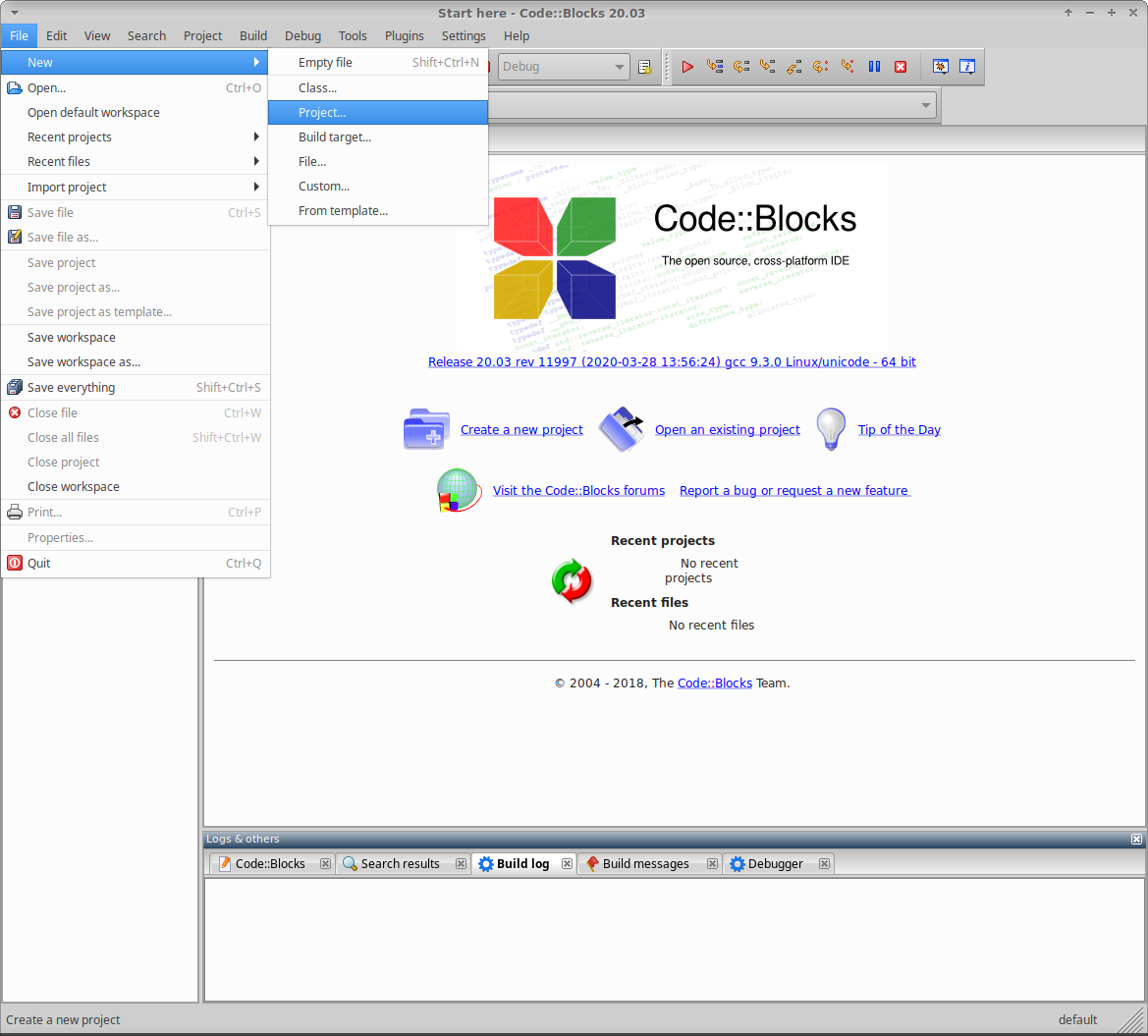
在 New from template 視窗中,點擊 Projects 內的 Empty project ,然後點擊 Go 。
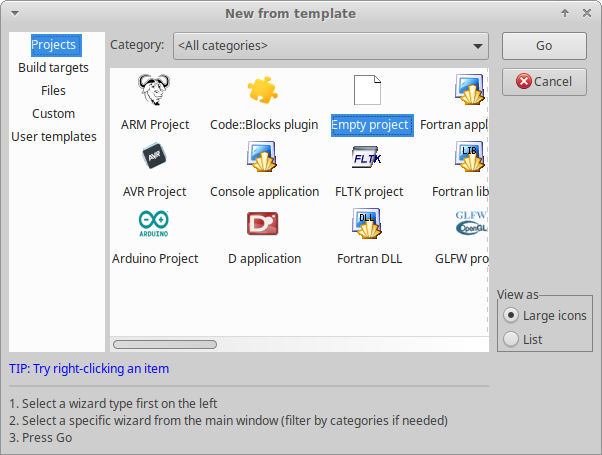
點擊 Next 來繼續 Welcome to the new empty project wizard。
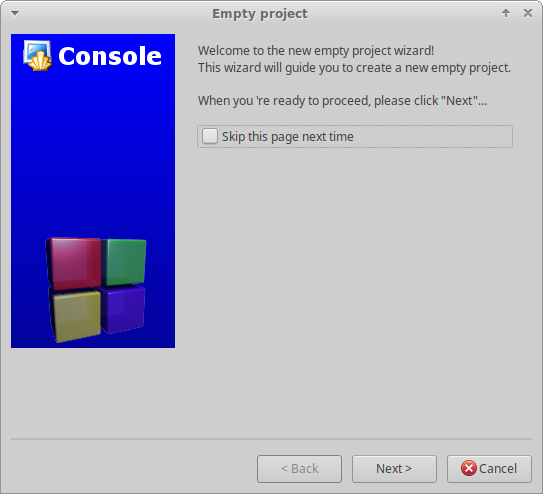
專案檔案應該要被建立在 Clone 好的專案資料夾根目錄內。要建立專案檔,請先確保 Project title 於 Clone Godot 的資料夾名稱相同。除非你使用不同的名稱來 Clone 專案,否則應該是 godot 。
再來,請確保 Folder to create project in 為執行 Git Clone 指令的資料夾,而非 godot 專案資料夾。請確認一下 Resulting filename 欄位,會在 Clone 專案資料夾的根目錄建立專案檔。
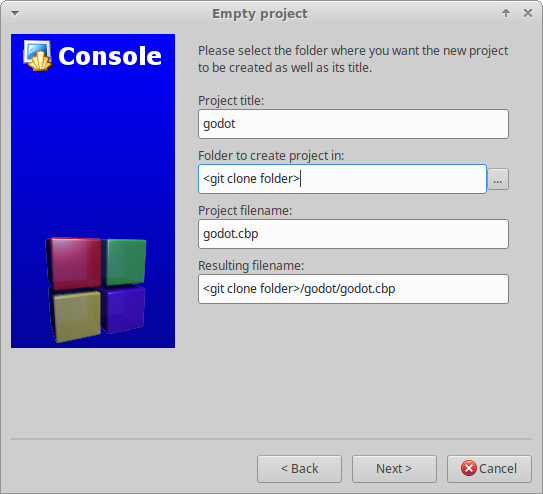
編譯器與組態設定都是由 SCons 控制的,我們會在稍後設定。但,這裡我們可以先取消選擇 Create "Release" configuration 選項,在點擊 Finish 繼續之前,應該只有單一建置目標會北建立。
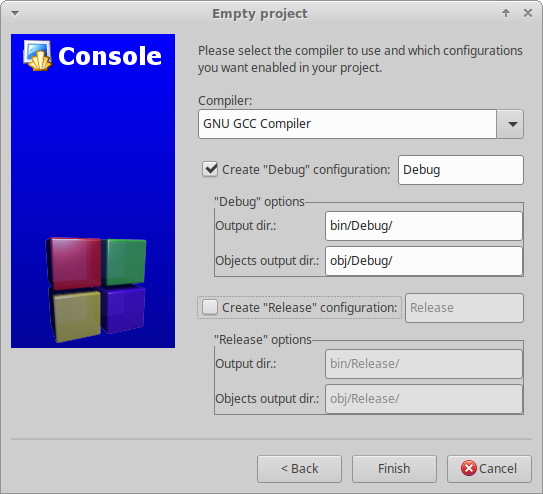
設定建置¶
第一步是要更改專案屬性。右鍵點擊新專案,並選擇 Properties... 。
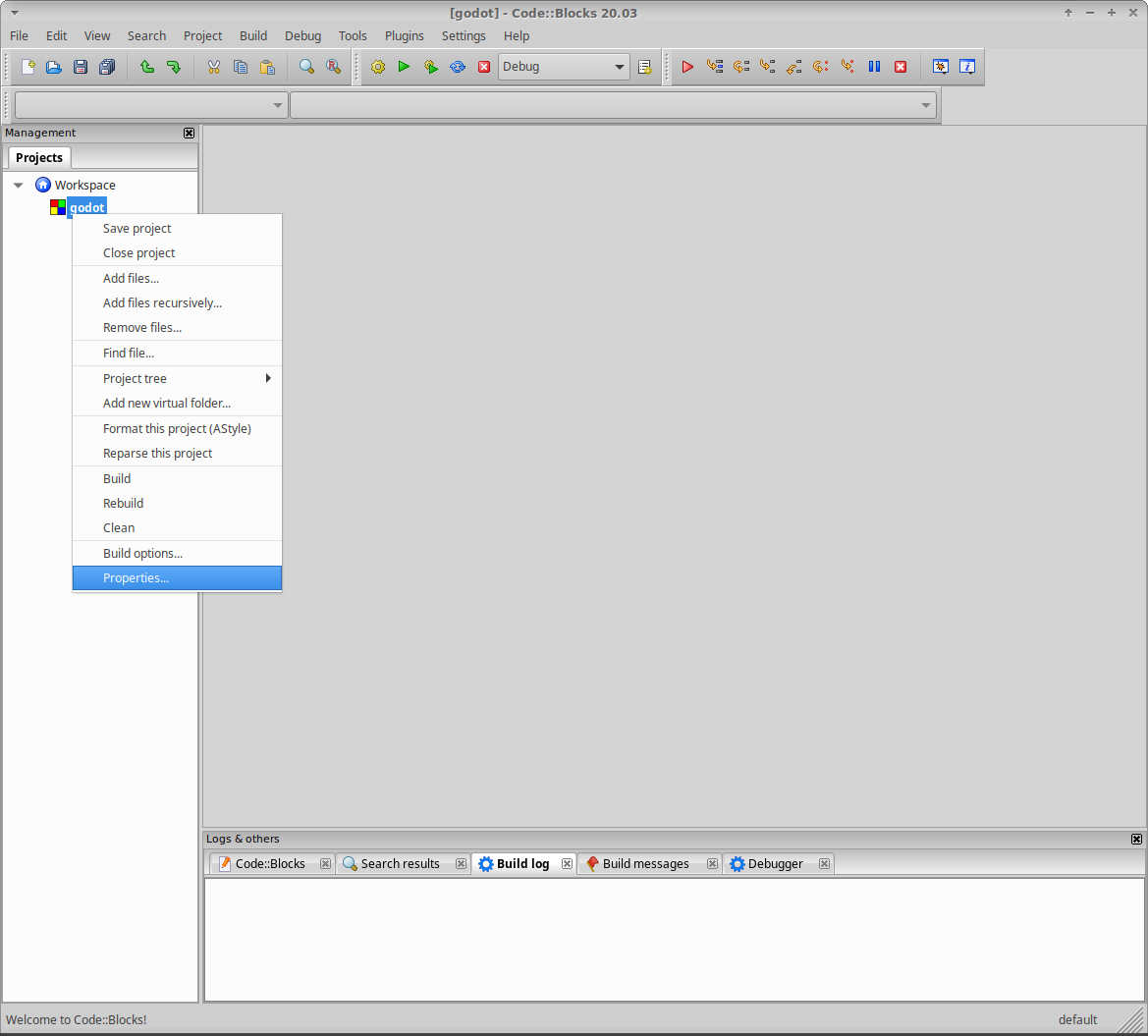
勾選 This is a custom Makefile 屬性。然後點擊 OK 來保存更改。
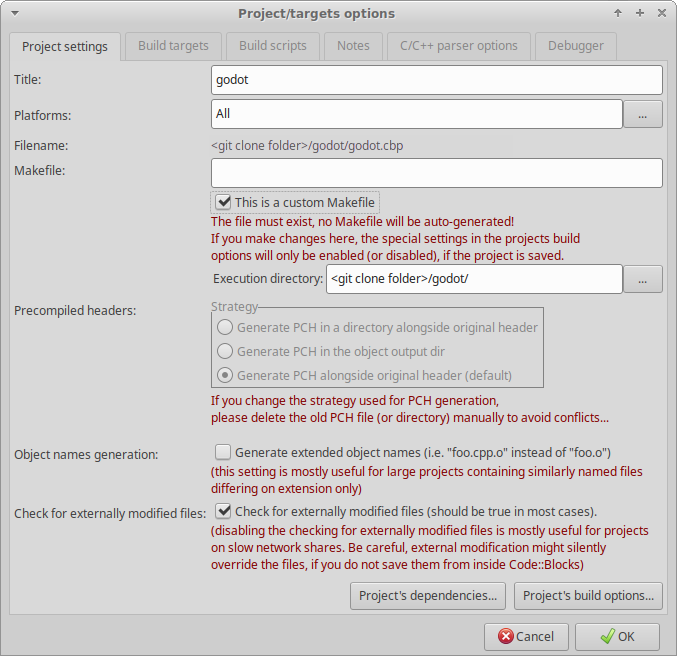
下一步是要更改建置選項。右鍵點擊新專案並選擇 Build Options... 。
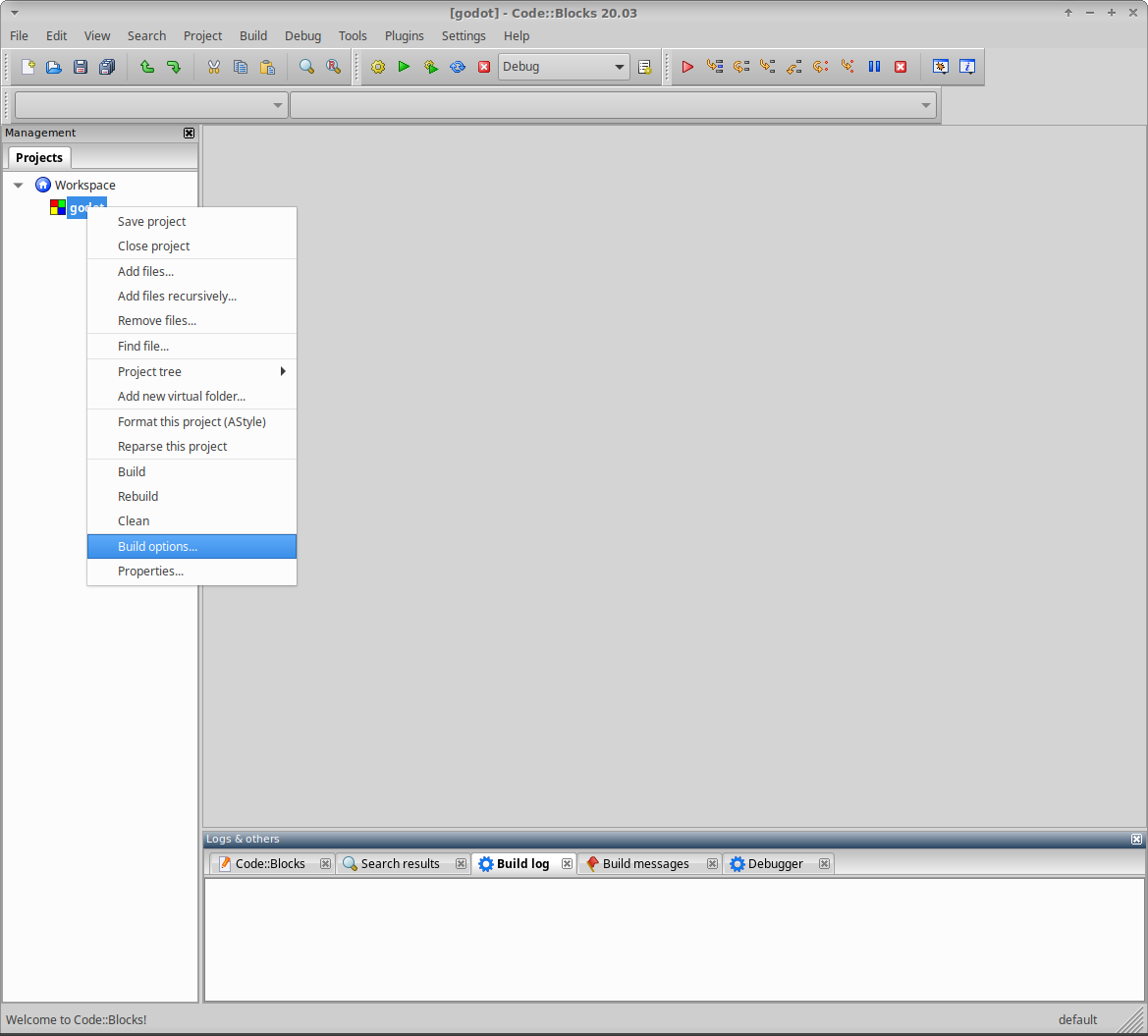
選擇 "Make" commands 分頁,然後從所有建置目標內移除全部的指令。在各個建置目標的 Build project/target 欄位中輸入用於建立所需建置的 SCons 指令。最簡單的就是只使用 scons 。有關詳細的 SCons 建置選項,請參考 建置系統簡介 。另外,在專案預設指令的 Clean project/target 欄位中加上 scons --clean 可能也很有用。
若使用 Windows,則所有指令都必須要以 cmd /c 開頭來初始化指令解譯器。
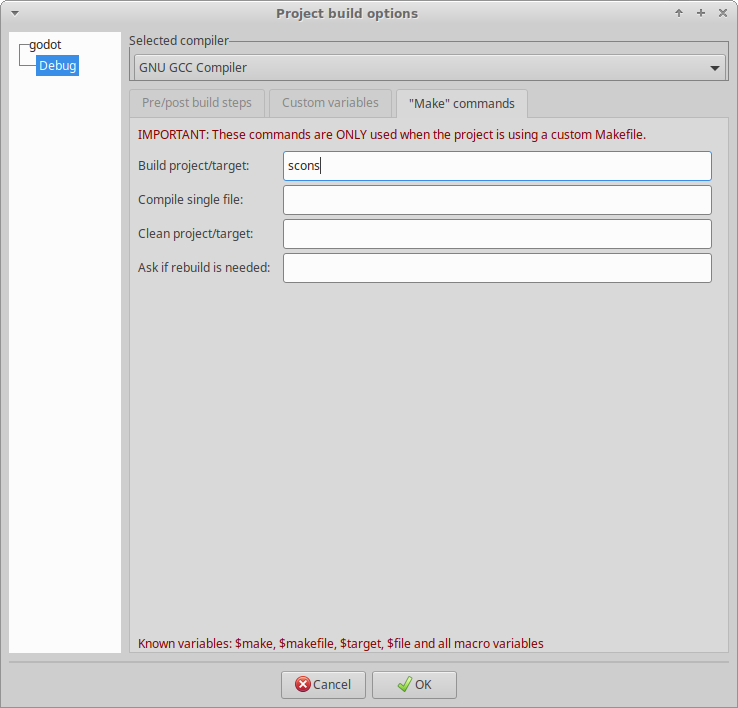
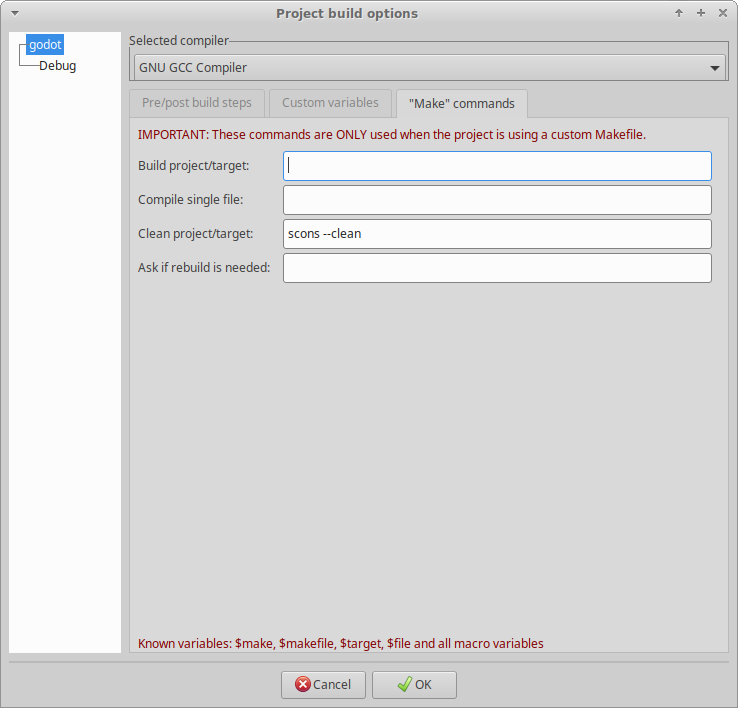
Windows 範例:
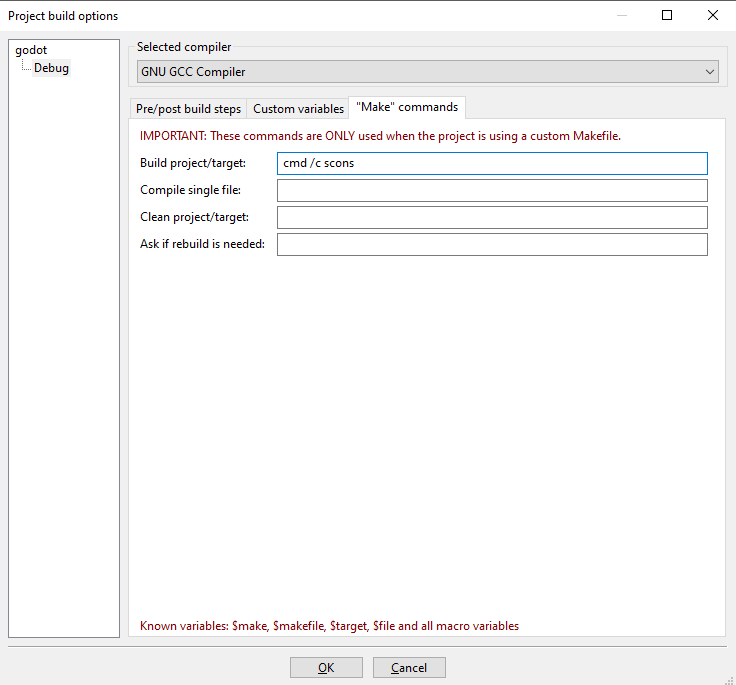
Code::Blocks 現在應該設定好能建置 Godot 了。只要點擊 Build > Build 然後再點擊齒輪按鈕即可,或是按一下 Ctrl + F9 。
設定執行¶
SCons 成功建置所需的建置目標後,再次打開專案的 Properties... 然後選擇 Build targets 分頁。在 Output filename 欄位中,開啟 bin 資料夾然後選擇編譯好的檔案。
取消選擇 Auto-generate filename prefix 與 Auto-generate filename extension 選項。
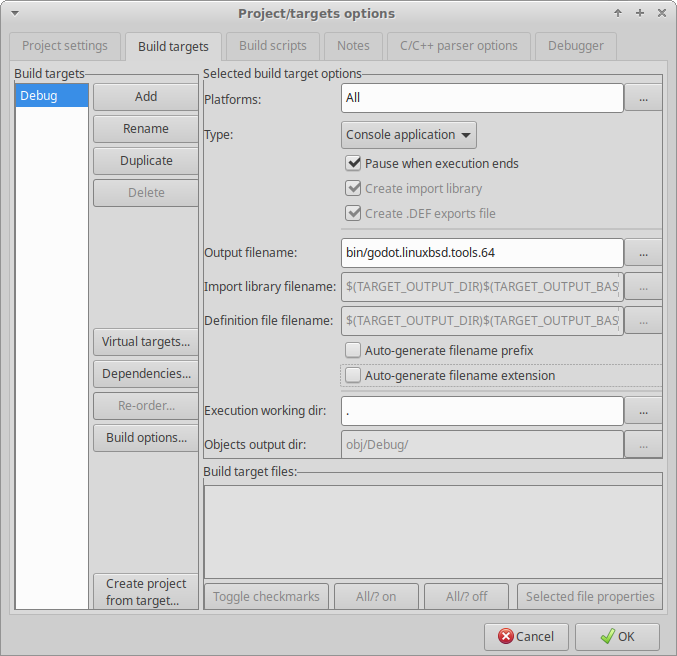
Code::Blocks 現在應該設定好能執行編譯好的 Godot 執行檔了。只要點擊 Build > Run 然後在點擊綠色箭頭按鈕即可,或是按一下 Ctrl + F10 。
另外還有兩件可以做的事。首先,如果有需要的話,可以在用於測試的專案內將 Execution working dir 欄位設定為包含 project.godot 檔案的資料夾。再來,可以使用 Build targets 分頁來新增或移除建置目標,來處理並建立不同的建置。
新增檔案至專案¶
若要將所有的 Godot 程式檔案新增至專案內,請右鍵點擊專案並選擇 Add files recursively... 。
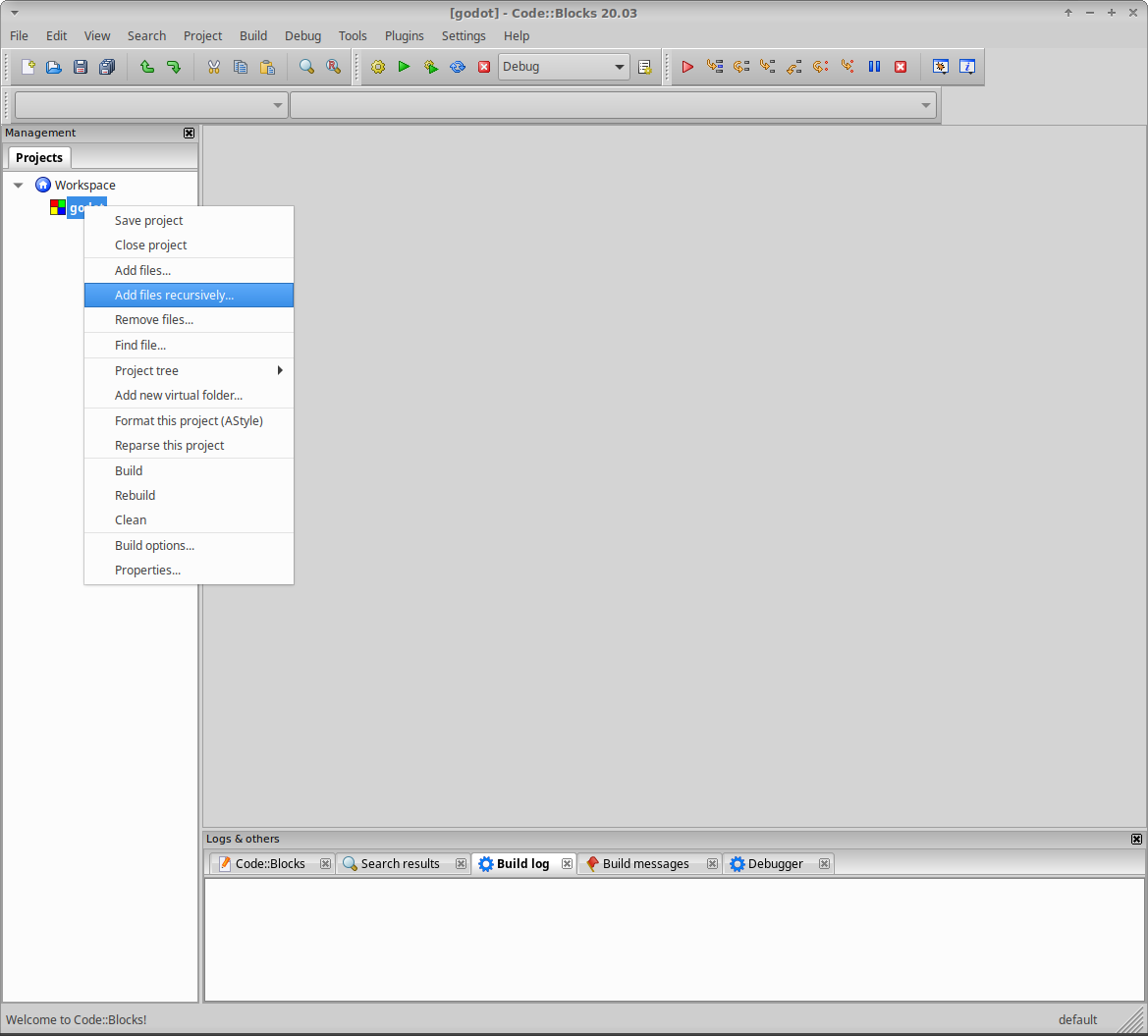
接著程式應該會自動選擇專案資料夾,因此只要點擊 Open 即可。預設情況下,會包含所有程式檔案,點擊 OK 即可。
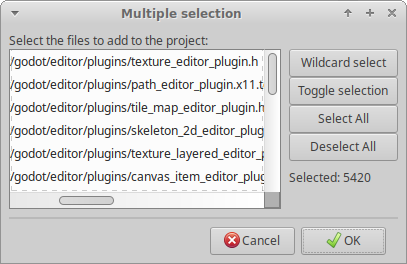
程式碼樣式設定¶
在編輯任何檔案前,請記得所有程式碼都必須符合 程式碼樣式方針 。Godot 最大的不同就是使用 Tab 字元來進行縮排。因此,在 Code::Blocks 中要更改的最重要的編輯器設定就是要開啟使用 Tab 進行縮排。可以在 Settings > Editor 中更改此一設定。

在 General Settings 中,選擇 Editor Settings 分頁裡 Tab Options 中的 Use TAB character 。

就這樣。現在你已經可以通過 Code::Blocks IDE 來參與貢獻 Godot。請記得要保存專案檔案與 Workspace 。若遇到任何問題,可以在任何一個 Godot 的社群頻道 尋求幫助。